Guía de Tenorshare ReiBoot
Guía de Win
Prueba ReiBoot Ahora
si tienes problemas con tu iPhone, iPad o iPod, actualizar al último sistema iOS o iPadOS a menudo puede solucionar estos problemas. ReiBoot es una herramienta confiable para actualizar su sistema iOS con facilidad.
Con ReiBoot, puedes estar seguro de que tu Mac se actualizará a la última versión con facilidad y sin riesgo de pérdida de datos o daños a tu sistema. Así es cómo actualizar tu iOS sin problemas.
Paso 1 Conectar el iPhone al Computador
Ejecute ReiBoot en su PC o Mac y conecte su iPhone al computador. Una vez que los dispositivos estén conectados, haga clic en “Actualización/Restauración de iOS” en la parte inferior izquierda del panel.

Paso 2 Elegir la Opción de Actualización
No importa si es la versión beta o la versión final, debe elegir el modo "Actualizar". Luego, haga clic en el botón abajo.

Paso 3 Descargar el Paquete de Firmware
ReiBoot detectará automáticamente la versión de iOS y mostrará el firmware actualizable de iOS. Haga clic en “Descargar” para obtener el paquete.
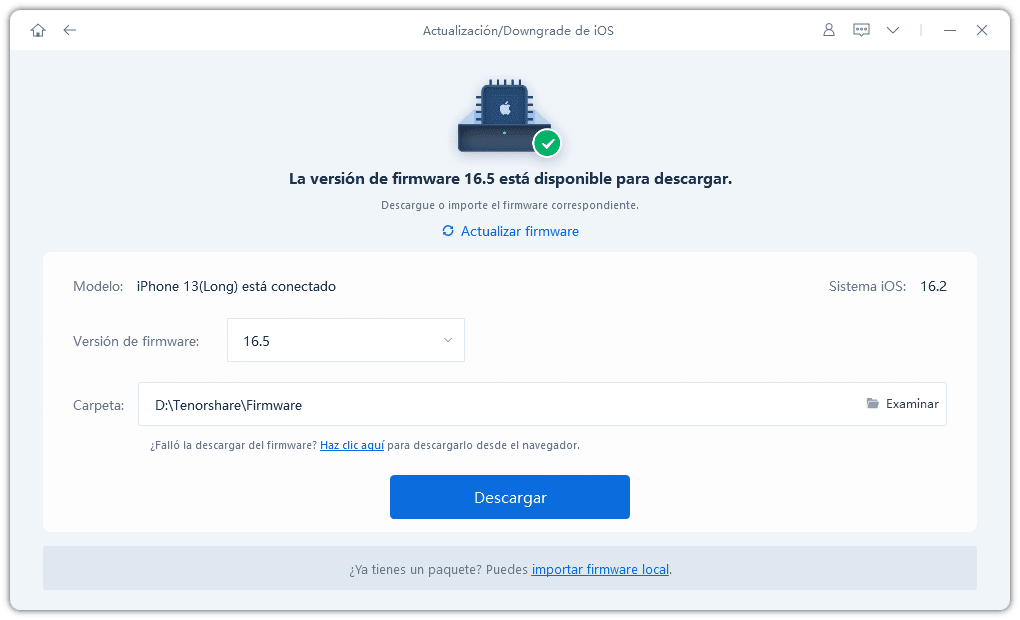
Si ya descargó el paquete de firmware en el computador, simplemente haga clic en "importar archivo local" para importar el firmware manualmente.
Puede tomar algunos minutos descargar el firmware.

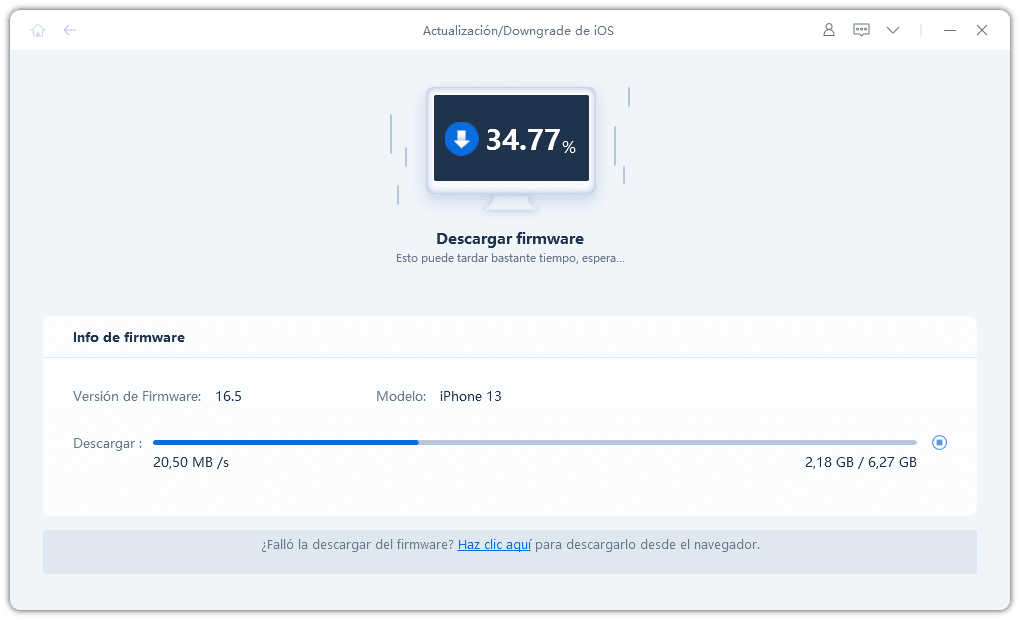
Nota:
No se pueden restaurar IPSWs no firmados actualmente a través de ReiBoot. Si la versión de iOS no es compatible para la actualización, el programa mostrará un mensaje indicando que no se ha encontrado firmware downgrade de iOS.

Paso 4 Iniciar la Actualización
Una vez que el paquete de firmware se haya descargado en su computadora, puede hacer clic en 'Iniciar Actualización' para actualizar iOS.
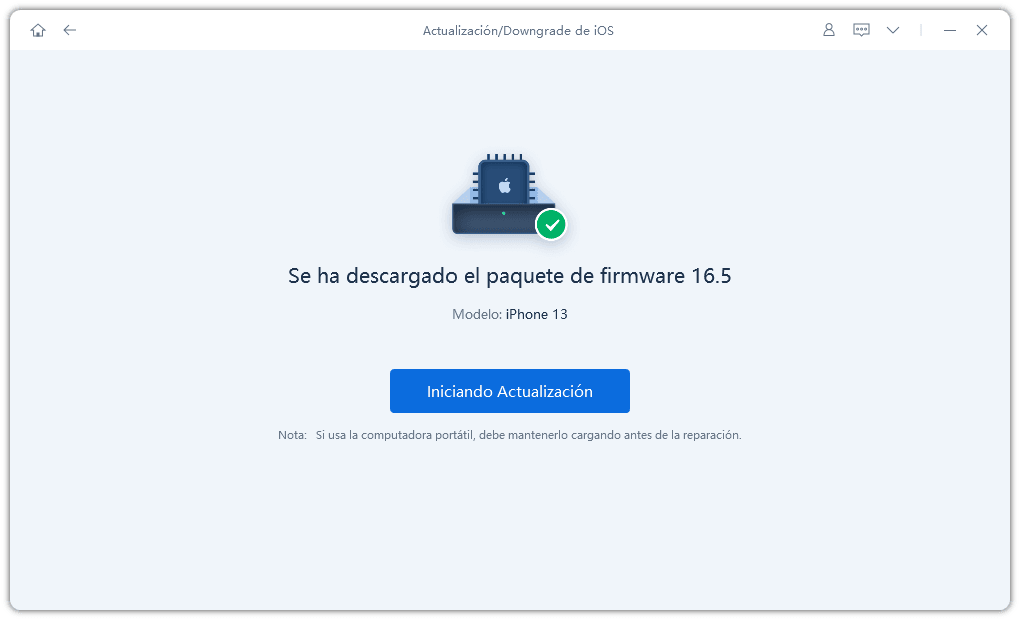
Iniciar la actualización no borrará sus datos. Si está confirmado, haga clic en el botón “Continuar”.
Paso 5 Actualización
El programa comenzará a actualizar iOS. Por favor, no desconecte su dispositivo durante el proceso de actualización.
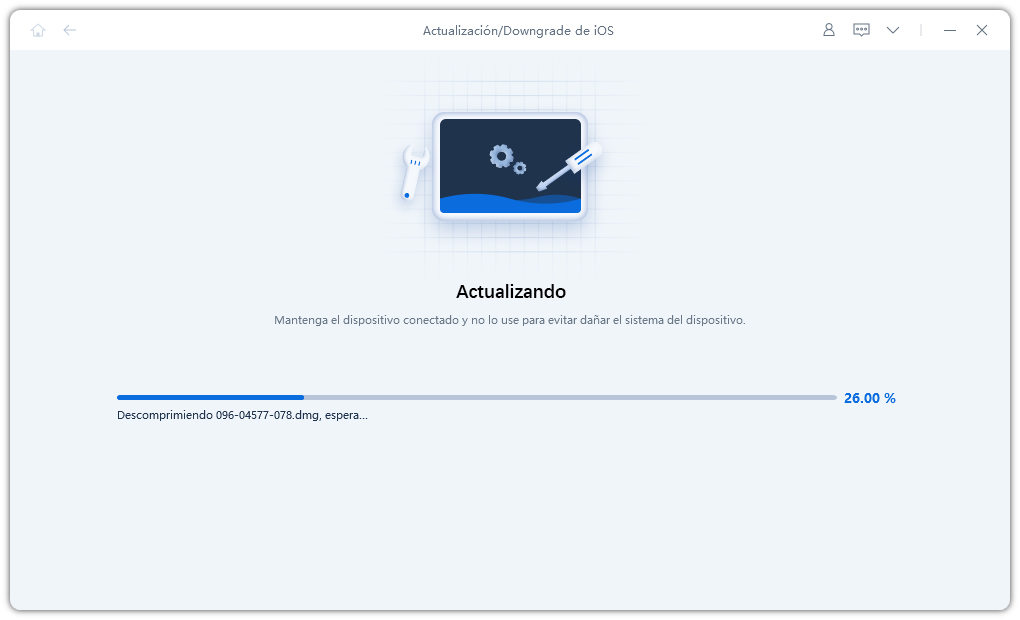
Cuando la actualización esté completada, verá la página de finalización y su dispositivo tendrá la versión más nueva.
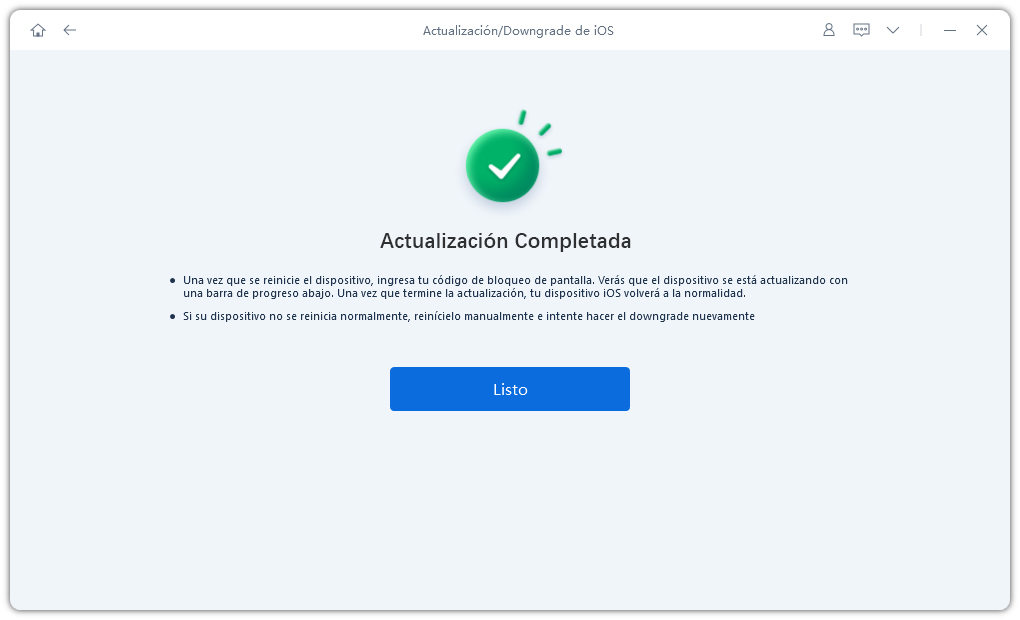
¿Fue útil esta página?
¿Aún necesitas ayuda?
Simplemente contacta a nuestro equipo de soporte y te responderemos dentro de las 24 horas en días hábiles.
Contactar Soporte